Cómo configurar y usar Apple Pay Cash en su iPhone

La última característica para iOS es Apple Pay Cash, que brinda a los usuarios de iPhone una manera rápida y fácil de enviar dinero entre ellos. (así como una forma de gastar dinero en las tiendas sin usar una tarjeta de crédito o débito). Aquí se explica cómo configurarlo.
RELACIONADO: Seis características de Apple Wallet que quizás no conocía Acerca de
Desafortunadamente, Apple Pay Cash no está disponible para todos, y hay algunas estipulaciones que debe cumplir. meet:
- Actualmente solo está disponible para usuarios en los Estados Unidos.
- Debe tener 18 años o más.
- Su iPhone debe actualizarse al menos para iOS 11.2.
- Autenticación de dos factores debe estar habilitado para su cuenta de ID de Apple.
Si todos ellos lo describen, entonces siga leyendo.
Configuración de Apple Pay Cash
Para configurar Apple Pay Cash, abra la aplicación Wallet y seleccione Apple Pay Tarjeta de efectivo en la parte superior.
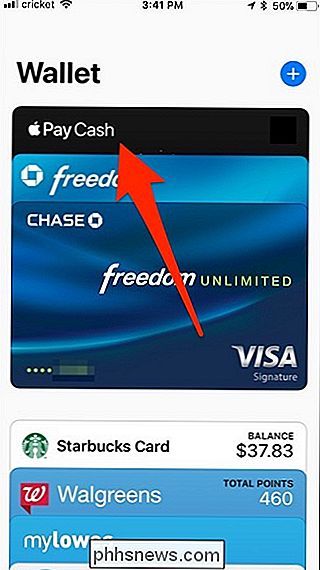
Pulse en "Configurar Apple Pay Cash".
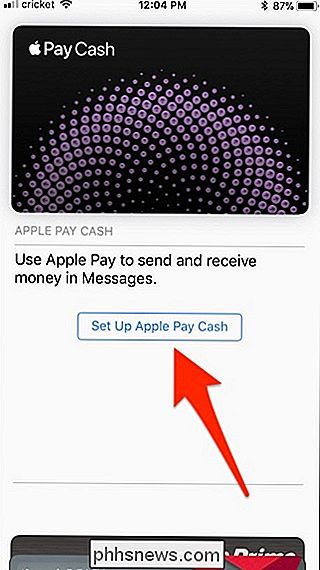
Pulse "Continuar".
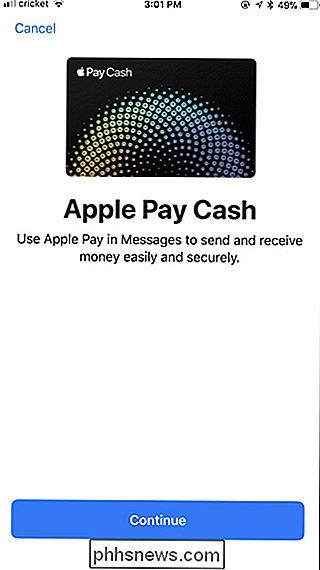
Acepte los Términos y Condiciones tocando "Agree" en la esquina inferior derecha.
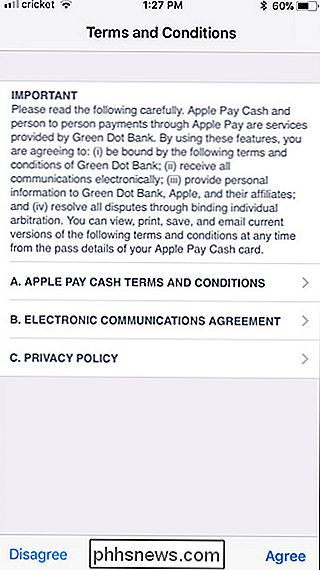
Déle unos momentos para configurar. A continuación, se le pedirá que vincule una tarjeta de débito con Apple Pay Cash. Esto no es obligatorio, pero se requiere si desea agregar fondos a su saldo de Apple Pay Cash (la única otra manera es que las personas le envíen dinero a través de Apple Pay Cash).
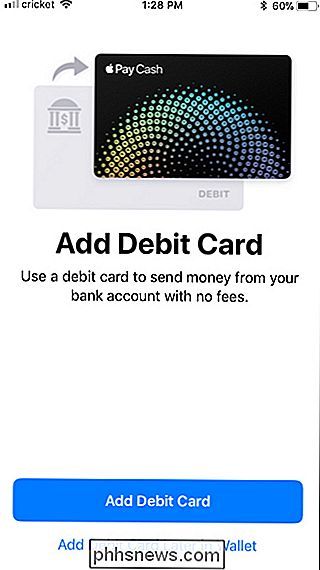
Durante el proceso de configuración, es posible que se le pedirá que verifique su identidad, lo que puede incluir una combinación de ingresar su dirección, fecha de nacimiento, número de seguro social o, posiblemente, incluso tomar una foto de su licencia de conducir. He leído que algunos usuarios no tienen que verificar su identidad en absoluto, mientras que otros han dicho que solo han tenido que ingresar un par de estos detalles: su millaje puede variar.
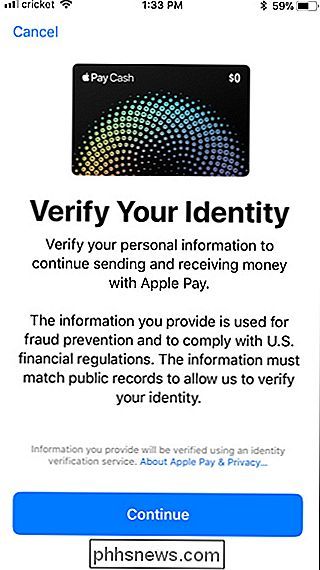
Una vez que haya completado esto, paso, Apple Pay Cash está todo listo! Ahora a la parte divertida.
Envío de dinero a amigos y familiares con Apple Pay Cash
Apple Pay Cash usa iMessage para enviar dinero a otros usuarios. Abre la aplicación Mensajes y toca un hilo de conversación de la persona a la que deseas enviar dinero. A continuación, toque la aplicación Apple Pay Cash iMessage en la parte inferior.
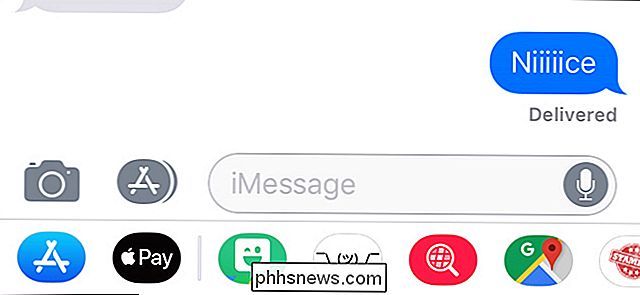
Si el destinatario no tiene un dispositivo iOS o no cumple con los requisitos anteriores, recibirá un mensaje que dice que no pueden recibir pagos con Apple Pay. .
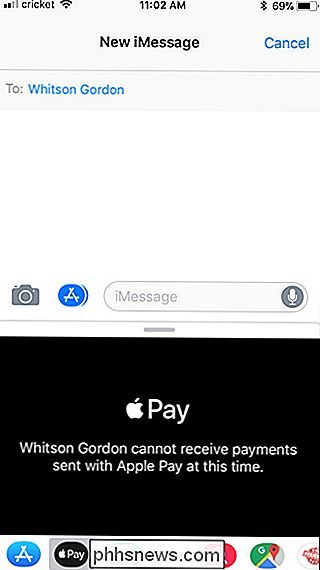
Si pueden aceptar pagos de Apple Pay Cash, verá un monto en dólares que puede cambiar con los botones "+" y "-" o con el teclado para ingresar un monto personalizado. Cuando esté listo para enviar el dinero, toque "Pagar".
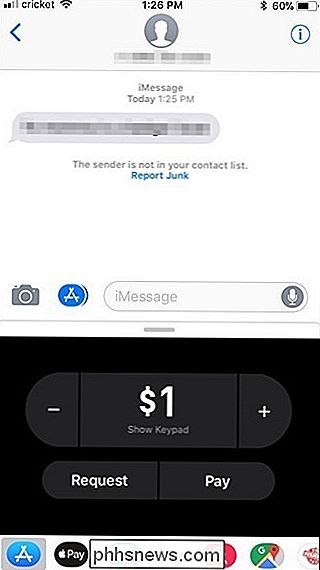
Luego puede ingresar una nota rápida para acompañar el pago y presionar enviar.
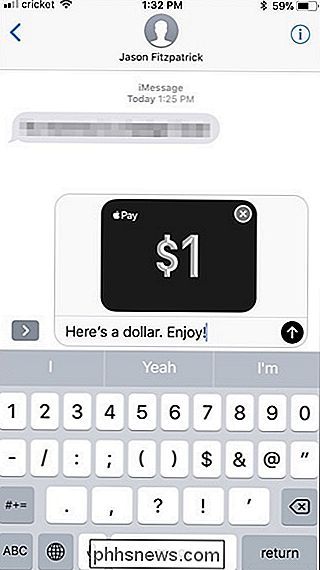
Luego, se le solicitará que escanee su huella digital con el toque. ID (o Face ID para usuarios de iPhone X). De manera predeterminada, Apple Pay Cash utilizará su saldo de Apple Pay Cash primero, si tiene uno. De lo contrario, utilizará la tarjeta de débito a la que se conectó durante el proceso de configuración. Si no vinculó una tarjeta de débito, usará su tarjeta de crédito que configuró con Apple Pay. Tenga en cuenta que el uso de una tarjeta de crédito está sujeto a una comisión del 3% al enviar dinero a través de Apple Pay Cash.
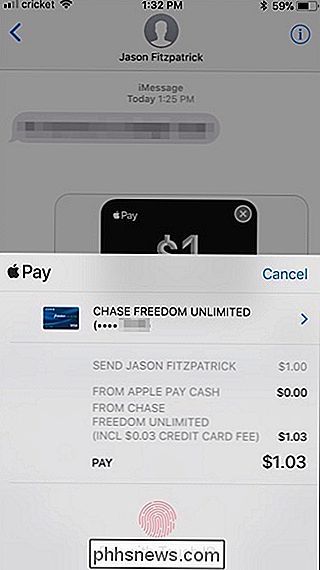
Una vez enviado el pago al destinatario, se marcará como "Pendiente" hasta que sea aceptado por el recipiente. Durante este tiempo, puede cancelar el pago, pero una vez que ha sido aceptado, no hay vuelta atrás.
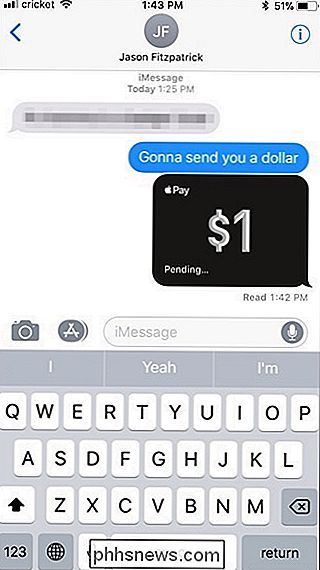
Para cancelar un pago pendiente, tóquelo en la conversación de iMessage y presione "Cancelar pago" en la pantalla siguiente.
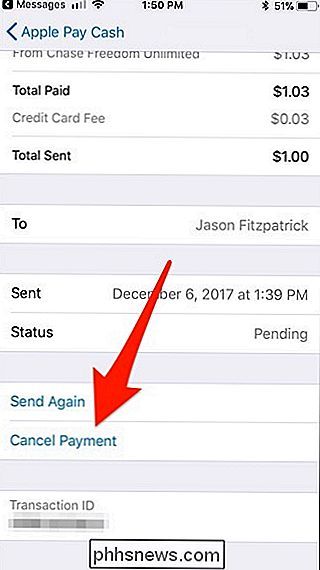
También puede solicitar dinero a amigos y familiares seleccionando un monto en dólares y presionando "Solicitar" en lugar de "Pagar", y funciona como una factura. Además, todo el dinero que se le envíe se agregará a su saldo de Apple Pay Cash.
Agregar fondos a su saldo de efectivo de Apple Pay
Para agregar dinero a su saldo de Apple Pay Cash, puede esperar a que la gente enviarle dinero a través del servicio o agregar fondos usted mismo usando una tarjeta de débito. Si no vinculó una tarjeta de débito con Apple Pay Cash durante el proceso de configuración, deberá hacerlo ahora si desea agregar dinero a su saldo: desafortunadamente, no puede usar una tarjeta de crédito.
Para comenzar, abra la aplicación Configuración, desplácese hacia abajo y toque "Wallet y Apple Pay".

Pulse su tarjeta Apple Pay Cash.

Pulse "Agregar dinero".
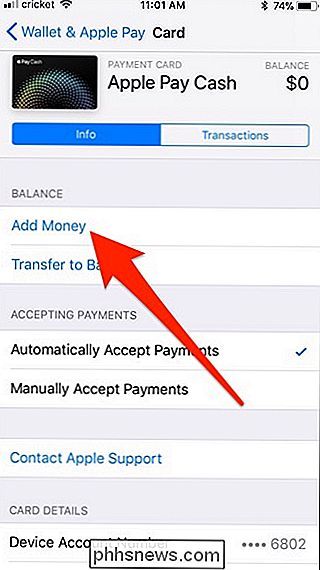
Si no usa No tiene una tarjeta de débito vinculada a Apple Pay Cash, recibirá una ventana emergente que dice "No se puede agregar dinero", y tocará "Agregar tarjeta" para vincular una tarjeta de débito. El proceso es idéntico para agregar cualquier otra tarjeta de crédito a Apple Pay.
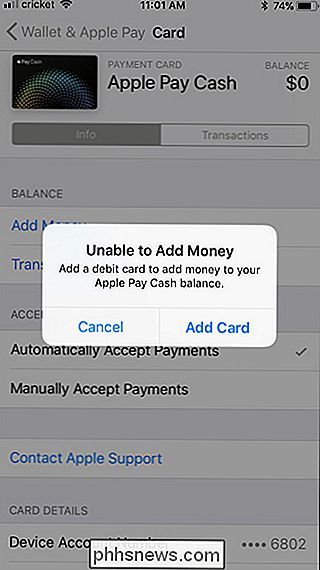
En cualquier caso, una vez que esté listo y haya hecho clic en "Agregar dinero", ingrese la cantidad que desea agregar a su saldo. Tenga en cuenta que el mínimo es de $ 10. Pulse "Agregar" en la esquina superior derecha.
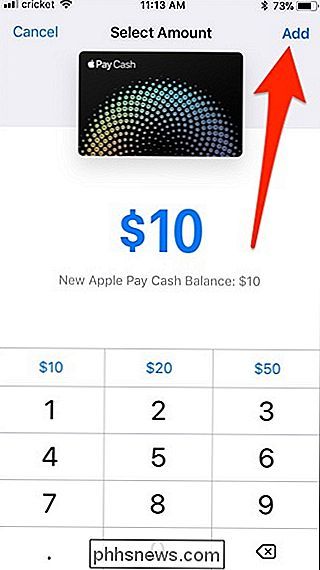
Use Touch ID (o Face ID en el iPhone X) para confirmar la transacción.
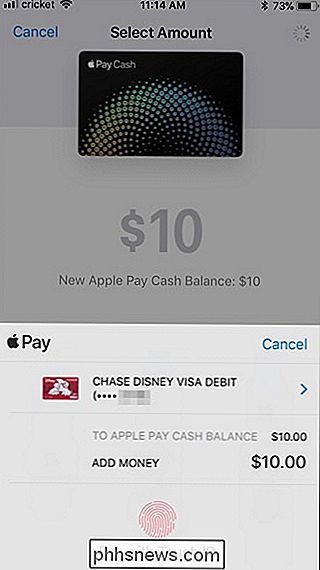
¡Eso es todo! Su nuevo saldo se actualizará inmediatamente y podrá comenzar a gastarlo de inmediato.
Transferencia de fondos a su cuenta bancaria
Si recibe dinero a través de Apple Pay Cash, puede gastar ese saldo en cualquier lugar donde se acepte Apple Pay. Pero si no planea gastarlo desde allí, puede transferir ese dinero a su cuenta bancaria.
Abra la aplicación de Configuración, desplácese hacia abajo y toque "Wallet & Apple Pay".

Tap en su tarjeta Apple Pay Cash.

Seleccione "Transferir a banco".
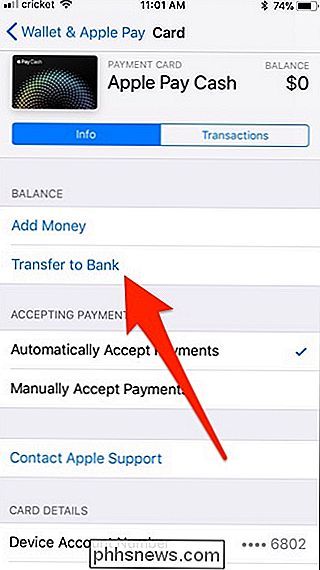
Primero tendrá que agregar los detalles de su cuenta bancaria, toque "Agregar cuenta bancaria".
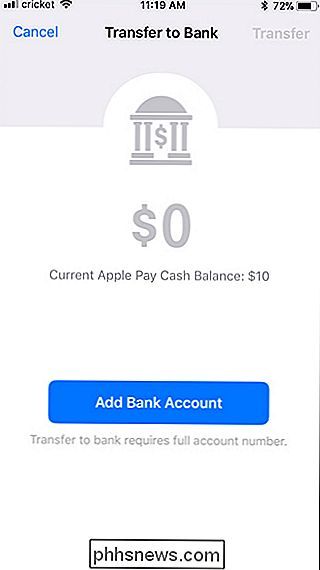
Ingrese el número de ruta de su banco junto con su número de cuenta Luego presiona "Siguiente" en la esquina superior derecha.
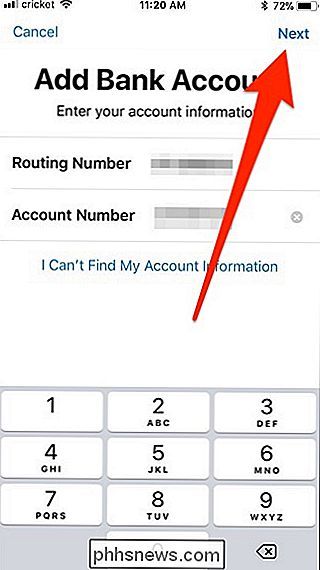
Confirma estos detalles ingresándolos de nuevo. Luego presiona "Siguiente".
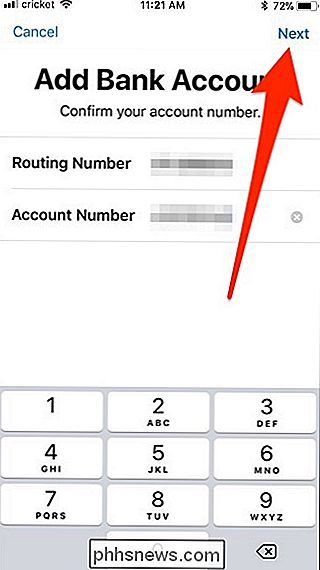
Dale unos minutos para agregar tu cuenta bancaria. Después de eso, ingrese el monto que desea transferir a su cuenta y luego presione "Transferir" en la esquina superior derecha. No hay un mínimo para esto.
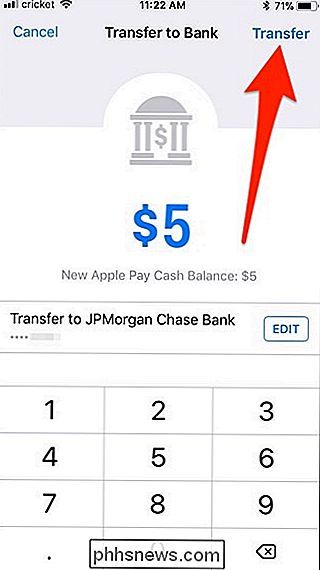
El dinero tardará un par de días hábiles en realizarse. transferencia, así que asegúrese de darse un buffer por adelantado si necesita ese dinero lo antes posible.
¿Qué puede hacer con su saldo de efectivo Apple Pay?
Una vez más, mientras puede transferir su Apple Pay Cash saldo a su cuenta bancaria, también puede gastar directamente desde su iPhone. Puede usar ese dinero para enviarlo a otras personas a través de iMessage, tal como le mostramos anteriormente, pero eso es solo la punta del iceberg.
También puede usar su saldo de Apple Pay Cash para pagar bienes o servicios en cualquier lugar que Apple Se acepta pago Por lo tanto, si un amigo le envía $ 20 a través de Apple Pay Cash, puede cambiar y gastar ese dinero en Walgreens utilizando Apple Pay como método de pago. Este es quizás el gran truco con Apple Pay Cash: finalmente les da a los usuarios de iPhone una forma de usar Apple Pay sin necesariamente vincular una tarjeta de débito o crédito, siempre que reciban dinero de otras personas a través del servicio Apple Pay Cash.

Cómo habilitar o deshabilitar el corrector ortográfico en Android
Entonces, todos saben que su teclado preferido en Android tiene autocorrección, pero ¿sabías que Android también tiene un corrector ortográfico incorporado? Si realmente desea doblar la ortografía o quizás deshacerse de la autocorrección, esta es una configuración que probablemente quiera habilitar. Corrección ortográfica o autocorrección RELACIONADA: La Mejores aplicaciones de teclado para Android Una de las primeras cosas que probablemente se esté preguntando aquí es qué hace que el corrector ortográfico sea diferente a la autocorrección.

Cómo liberar espacio en tu teléfono Android con un toque, gracias a Google Photos
Seamos realistas aquí: los teléfonos inteligentes modernos tienen un almacenamiento limitado. Aunque vienen con mucho más de lo que solían, es fácil llenar 32 GB sin siquiera darse cuenta. Y con las cámaras actuales de alta gama, bueno, las imágenes y los videos pueden consumir rápidamente una gran parte de eso.



